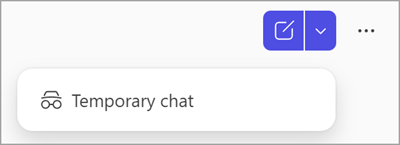Erste Schritte mit der Personalisierung von Microsoft 365 Copilot Erinnerungen (Frontier)
Gilt für
Hinweis: Dieses Feature ist derzeit im Frontier-Programm enthalten, sodass nicht alle Benutzer Zugriff auf die in diesem Artikel beschriebenen Features haben. Weitere Informationen zum Frontier-Programm finden Sie unter Was ist Frontier?
Microsoft 365 Copilot bietet Ihnen maßgeschneiderte Erfahrungen, indem Sie sich wichtige Details und Präferenzen aus Ihren Unterhaltungen mitMicrosoft 365 Copilot Chat mithilfe vonCopilot-Arbeitsspeicher merken. Im Laufe der Zeit kann es nützliche Informationen wie Ihren Kommunikationsstil, Lieblingsthemen, Arbeitsziele und wiederkehrende Aufgaben abrufen, um Unterhaltungen einfach und relevanter zu machen.
Personalisieren, was sichCopilot Chat merken
Copilot personalisiert Ihre Chaterfahrung und ihre Antworten wie folgt:
Speichern von Erinnerungen mithilfe von Copilot Chat
Wenn Copilot-Arbeitsspeicher aktiviert ist, speichert Copilot automatisch wichtige Informationen aus Ihren Copilot Chat Unterhaltungen im Speicher.
Informationen zum Verwalten von gespeicherten Erinnerungen in Copilot Chat finden Sie unter Verwalten des Copilot-Speichers in Microsoft 365 Copilot.
Überprüfen Sie ihren Chatverlauf erneut.
Copilot speichert einen Verlauf Ihrer vorherigen Unterhaltungen mit Copilot Chat. Copilot können Rückschlüsse darauf ziehen, was für Sie wichtig ist, indem Sie vorherige Unterhaltungen verwenden, um auf nachfolgende Unterhaltungen zu reagieren.
Weitere Informationen zum Erneuten Anzeigen Ihres Chatverlaufs finden Sie unter Erneuter Zugriff auf Ihren Microsoft 365 Copilot Chat Verlauf.
Hinzufügen benutzerdefinierter Anweisungen zuCopilot Einstellungen
Um die ReaktionCopilot auf Sie weiter zu personalisieren, können Sie benutzerdefinierte Anweisungen erstellen, die Copilot wichtigen Informationen angeben, die Sie sich merken sollten, z. B. Ihre Kommunikationspräferenzen.
Informationen zum Verwalten benutzerdefinierter Anweisungen für Copilot finden Sie unter Anpassen der Reaktion Microsoft 365 Copilot auf Sie.
Verwenden des temporären Chats zum Einschränken der Copilot Chat Merken
Wenn Sie chatten möchten, ohne Arbeitsspeicher zu verwenden oder zu aktualisieren, können Sie einen temporären Chat starten. Diese Unterhaltungen greifen nicht auf personalisierte Informationen zu oder speichern diese. Außerdem wird die Unterhaltung nicht in Ihrem Chatverlauf angezeigt und kann nicht später von Ihnen oder Copilot referenziert oder darauf zugegriffen werden.
Temporäre Chatdaten können jedoch weiterhin gemäß der Datenaufbewahrungsrichtlinie Ihres organization aufbewahrt werden und für Ihren IT-Administrator während des Datenaufbewahrungszeitraums zugänglich sein.
Führen Sie die folgenden Schritte aus, um einen temporären Chat zu starten:
-
Wechseln Sie zu Copilot Chat, und melden Sie sich mit Ihrem Microsoft 365-Geschäfts-, Schul- oder Unikonto an.
-
Wählen Sie oben rechts auf der Seite Copilot Chat den Pfeil nach unten neben der Schaltfläche Neuen Chat starten aus.
-
Wählen Sie in der Dropdownliste
-
Chatten Sie wie gewohnt mit Copilot.
Wie behandelt Microsoft Copilot-Arbeitsspeicher Daten?
Copilot-Arbeitsspeicher wird mit der gleichen Sorgfalt behandelt wie Ihre anderen Arbeitsdaten in Microsoft 365 Copilot.
Weitere Informationen zu Copilot Chat Datenverarbeitungsstandards finden Sie unter Häufig gestellte Fragen zu Microsoft 365 Copilot Chat.
Gewusst wie etwas, das Copilot über mich weiß, vollständig löschen?
Wenn Copilot-Arbeitsspeicher aktiviert ist und Sie etwas vollständig entfernen möchten, das sich Copilot gespeichert hat, müssen Sie zwei Schritte ausführen:
-
Löschen Sie den gespeicherten Speicher aus Ihren Chateinstellungen. Informationen zum Löschen von gespeicherten Erinnerungen finden Sie unter Löschen von Informationen aus Copilot Memory.
-
Dadurch wird sichergestellt Copilot die spezifischen Details, die Sie sich merken müssen, nicht mehr beibehält.
-
-
Erinnerungen aus Ihrem Chatverlauf können gelöscht werden, indem Sie die Einstellung zur Personalisierung des Chatverlaufs deaktivieren, die alle Rückschlüsse Copilot aus vorherigen Copilot Chat Unterhaltungen löscht, oder indem Sie Ihren IT-Administrator kontaktieren. Erfahren Sie, wie Sie Chatverlaufsdaten auf Gewusst wie deaktivieren Copilot-Personalisierung basierend auf dem Chatverlauf?
-
Wenn die Einstellung für die Personalisierung des Chatverlaufs innerhalb von 30 Tagen nach dem Löschen wieder aktiviert wird, fügt Copilot die gelöschten Erinnerungen aus Ihrem Chatverlauf wieder hinzu.
-
Weitere Möglichkeiten zum Arbeiten mit Copilot Chat
Erste Schritte mit Microsoft 365 Copilot Chat
Stellen Sie Fragen, und erhalten Sie Antworten mit Microsoft 365 Copilot Chat
Schnelles Aufholen mit Microsoft 365 Copilot Chat